UI设计师如何设计最常见的关闭按钮
文章来源于 优设,感谢作者 彩云译设计 给我们带来经精彩的文章!读完这篇文章你将会了解到:
关闭按钮「x」的设计历史
「x」设计的注意事项
关闭按钮设计的最佳案例
「x」图标在应用中是一个非常常见的交互暗示,可以将烦人的弹窗从内容上进行关闭。
无论是模态,对话框还是弹出窗口,都是内容交互中必要的操作元素,我们只需要建立合理的退出方式就好。
视觉设计
在ux通用设计模式中「退出」(e-x-iting)是非常简单的,你们看到我在 exiting 这个单词中刻意突出了「x」。
「x」这个符号的历史可以追溯到20世纪70年代的计算机设计语言,它第一次出现可能是在 Atari TOS(译者注:Atari TOS是雅达利电脑操作系统,在1993年就停产了)菜单中,「x」是退出的命令。
它后来被「NeXT」所使用,它为 Windows 的设计带来了灵感,并在1995年随着 Windows 全球大规模的使用而成为关闭的标准符号。讲这段历史,目的是为了说明,没有必要重新造轮子,使用全世界每个人都能懂的符号更为合适。
1. 无障碍设计
我们应该在一些需要关闭的界面中始终提供「x」,即使用户可以通过单击背景,滑动,或者使用手机返回按钮来关闭界面。

△ 图标和字体
设计一个图标,而不是使用一个字体,它应该被清晰的理解为是一个「x」,而不是模棱两可。我个人更喜欢夹角是90度,并且四个角长度都相等的关闭图标设计。

△ 高对比度和低对比度
它的颜色应该保持中立,符合a11y项目(译者注:关于这个项目的具体细节可以自行google)推荐的4 : 1对比度。当然,当「x」几乎做成灰白色时,对弹出框的视觉表现影响可能最小。
通过使得「x」几乎不可见,变相强制和诱导用户执行主要操作,这就是我们常说的设计阴暗面,这可能导致想关闭弹窗的用户感到受挫,对体验来说是不可取的。

△ 带外框和不带外框
图标应该最好包含外框以暗示可以点击的目标相对大小,这样也能将可交互图标与不可交互的图标区分开,尤其是在两种图标造型非常相似的情况下。
如果图标和容器的尺寸小于最小点击区域的大小(48x48dp/pt),则需要将点击范围设置为大于按钮的视觉效果,并且不与其他交互元素重叠。
如果这个图标是在一个可交互的导航栏中,比如标题导航,那么这个位置就已经为图标创建了一个可点击的空间,就无需另外再设计了。
位置
弹窗内容不应该成为阻碍用户流程的拦路虎,关闭的操作应该足够显眼。虽然大多数 windows 软件一直在右上角放置关闭操作,但今天 Apple 和 Google 的一些规范都把关闭图标放在了左上角。
当涉及到模态时,这两个系统都没有太明确的方向。接下来,我会尝试逐一分析模态弹窗的最佳设计。
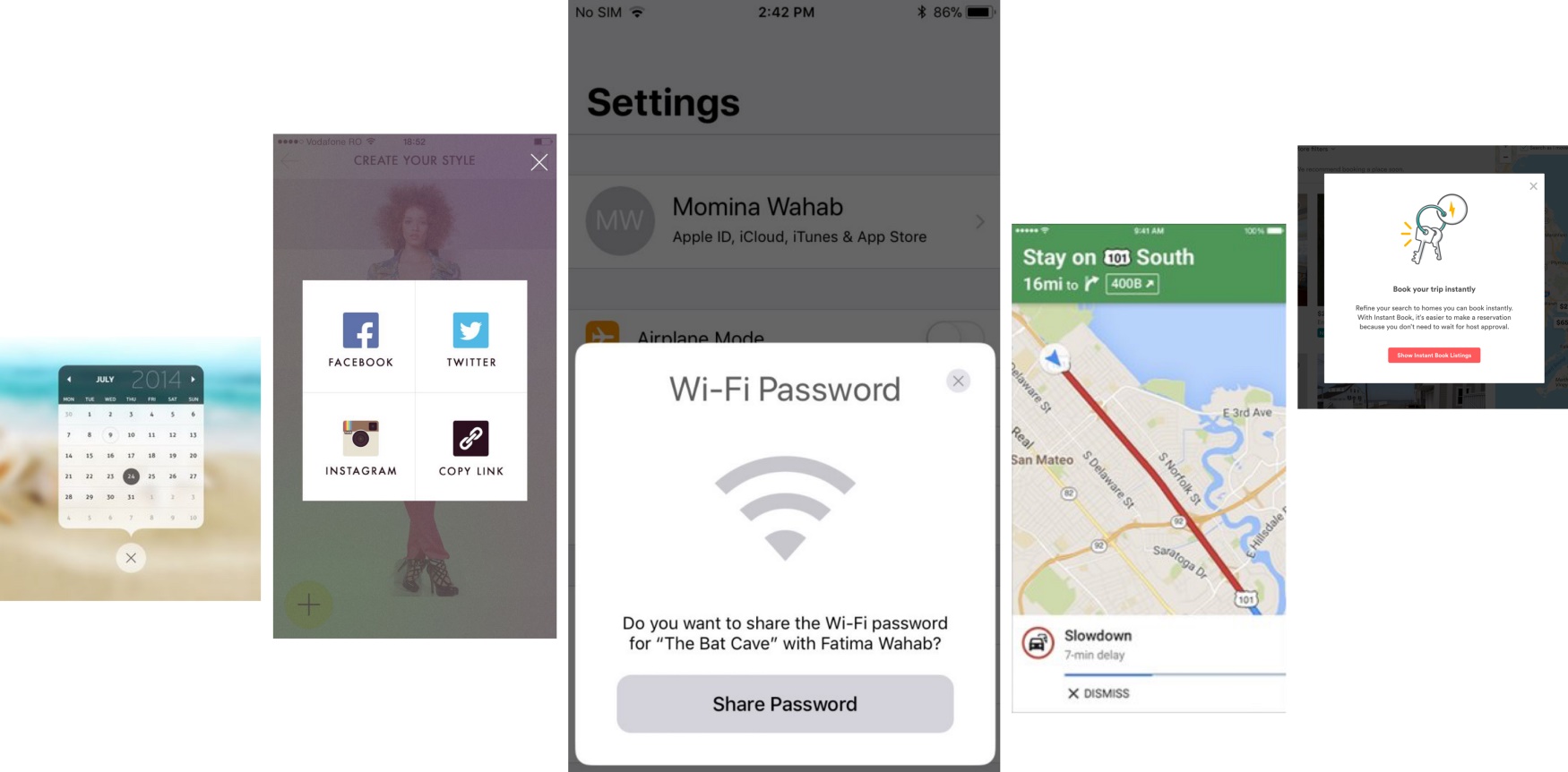
△ 模态界面图标位置
1. 模态位置
除了警告弹窗之外,大多数模态内容都是非必须的,因此它们可以适当弱化。虽然一般做法都是将模态弹窗直接出现在屏幕中间,但现在有一种新趋势,通过将模态弹窗放在屏幕的底部,使他们看起来没有那么强烈。
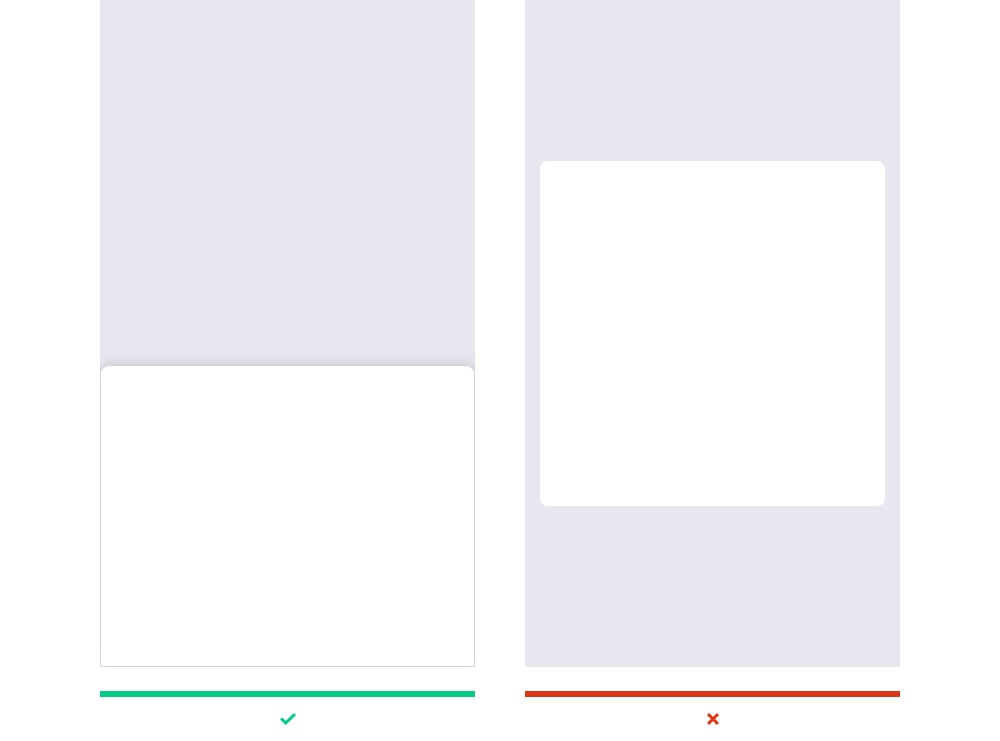
△ 底部vs中间
2. 「x」的摆放位置
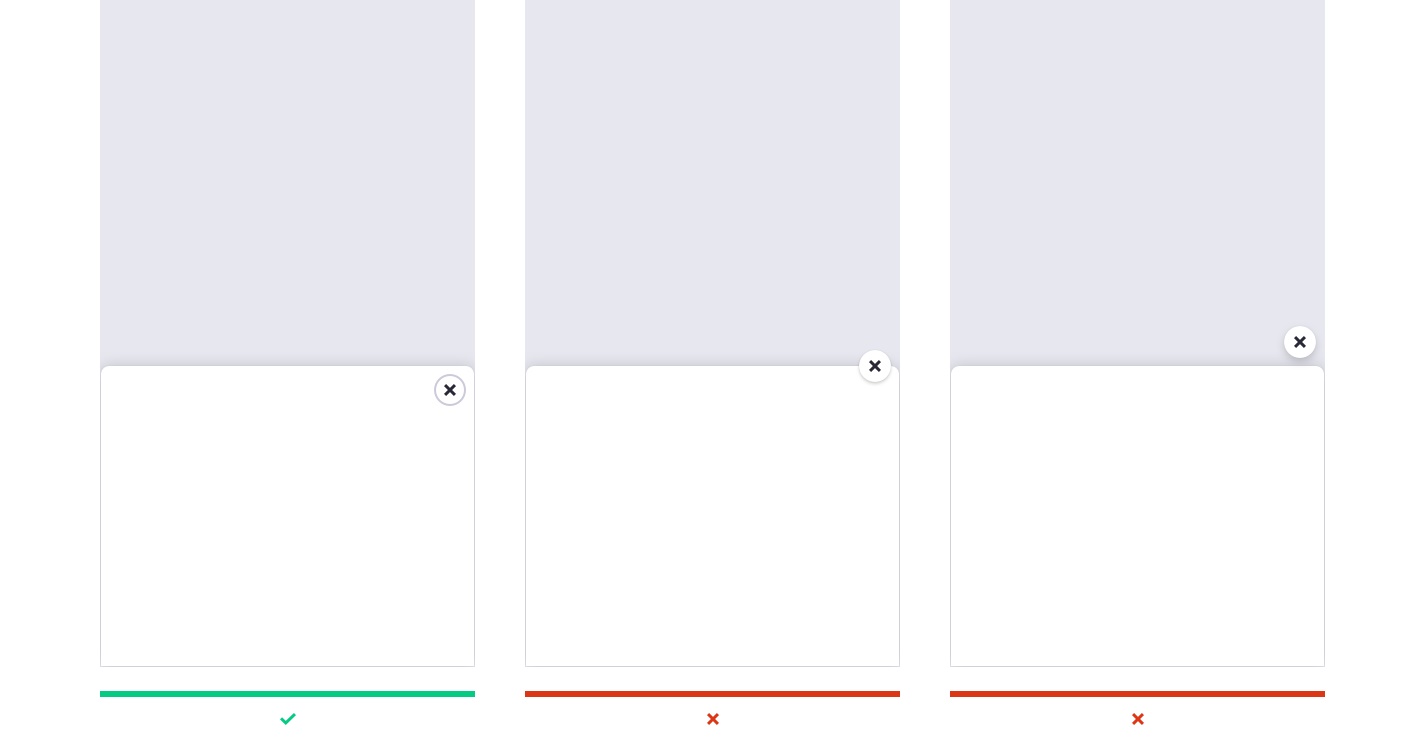
△ 内部vs交叠vs外部
内部:出现在模态弹窗的内部。这样的摆放可以很清晰的与模态内容联系在一起,从版式上来说也很美观;缺点是它可能会增加模态中标题布局的复杂性。
交叠:出现在模态弹窗的边缘。在连续的边缘中间出现间断最能引起人们对「x」图标的注意,但它所具有的独特视觉风格,增加了视觉复杂性,感觉也没有那么精致。
外部:出现在模态弹窗之外。这样使得模态窗口很整洁,但是关闭图标可能会与下面的 UI 混淆在一起。
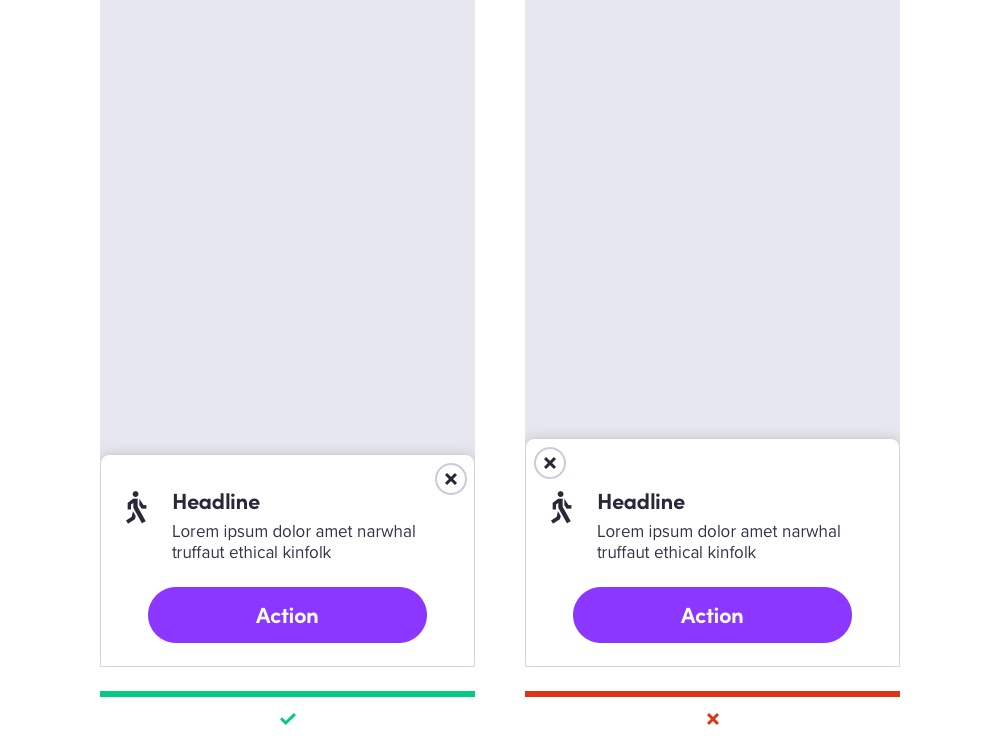
△ 右边vs左边。图片来自于 Meg Robichaud
结束(右边)将「x」放在右侧会比放在左侧更好,理由是对于人的右手拇指适应性更好,并且不会与左侧的示意图标相互冲突。
开始(左边)将「x」放在左侧时应该遵循当前的导航模式,但它增加了弹窗的垂直高度,因为不能太靠近示意图标。
注:这是基于LTR语序来说的(译者注:LTR在这里可以说是从左往右的阅读语序),「开始」是用户开始阅读内容的地方,「结束」是用户停止阅读的地方。
最佳配置
现在把所有的东西都综合在一起,一个对齐在底部的弹窗,包括一个在右上角的「x」图标。
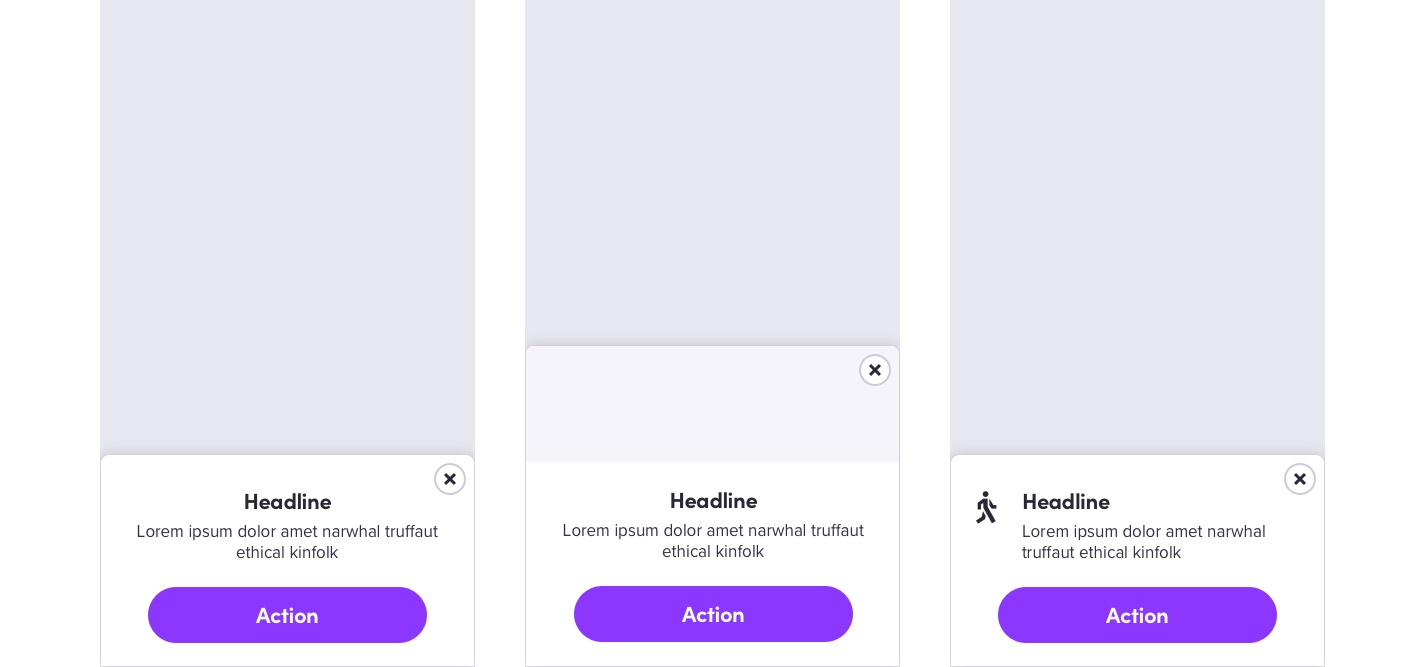
只有文字,图片和图标的三种情况。
总结
我必须承认,你其实也可以尝试使用两个文字按钮,其中一个是「关闭」。这也是一个不错的选择,并且也被谷歌规范所推荐,但如果你不希望关闭那么突出,担心会发生意外点击或者遇到多语言问题,「x」按钮就会是一个很好的通用解决方案。
欢迎关注译者的微信公众号:「彩云译设计」
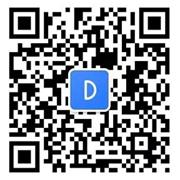
 情非得已
情非得已
-
 21个Sketch实用高频小技巧2019-02-15
21个Sketch实用高频小技巧2019-02-15
-
 25款值得收藏的优秀网站模板免费下载2015-09-16
25款值得收藏的优秀网站模板免费下载2015-09-16
-
 20套高质量的免费网页模版PSD素材2013-09-02
20套高质量的免费网页模版PSD素材2013-09-02
-
 20款国外时尚大气的按钮开关PSD素材下载2013-07-31
20款国外时尚大气的按钮开关PSD素材下载2013-07-31
-
 CSS实例教程:十步学会用CSS建站2011-10-05
CSS实例教程:十步学会用CSS建站2011-10-05
-
 网页设计师:浅淡网页BANNER设计2010-09-27
网页设计师:浅淡网页BANNER设计2010-09-27
-
 网页细节教程:WEB设计精确点滴2010-09-13
网页细节教程:WEB设计精确点滴2010-09-13
-
 网页设计中的点滴细节把握2010-09-01
网页设计中的点滴细节把握2010-09-01
-
 总结交互组件创新的四种方式2010-06-28
总结交互组件创新的四种方式2010-06-28
-
 最全的国外电子商务CSS模板下载2010-06-18
最全的国外电子商务CSS模板下载2010-06-18
-
 UI设计师需要学习的保存功能设计总结
相关文章3422018-12-07
UI设计师需要学习的保存功能设计总结
相关文章3422018-12-07
-
 详解如何写后台系统UI设计规范
相关文章5412018-11-29
详解如何写后台系统UI设计规范
相关文章5412018-11-29
-
 详解表单设计的常见错误与解法
相关文章2272018-11-13
详解表单设计的常见错误与解法
相关文章2272018-11-13
-
 5个作品集网站设计中常见的问题
相关文章3742018-05-10
5个作品集网站设计中常见的问题
相关文章3742018-05-10
-
 B端产品常用Web列表设计模式总结
相关文章3742018-04-06
B端产品常用Web列表设计模式总结
相关文章3742018-04-06
-
 详细解析网页按钮位置与用户体验的关系
相关文章3142017-10-12
详细解析网页按钮位置与用户体验的关系
相关文章3142017-10-12
-
 10个网页设计中的常见错误及解决办法
相关文章1822017-09-13
10个网页设计中的常见错误及解决办法
相关文章1822017-09-13
-
 详解Web图像的常见应用策略与技巧
相关文章2952017-05-02
详解Web图像的常见应用策略与技巧
相关文章2952017-05-02
